प्रीसेट थीम Google स्लाइड प्रस्तुतियों को सेट करना आसान बनाती हैं, लेकिन कभी-कभी थीम का रंग वह नहीं होता जो आपने मन में सोचा था। यदि आपकी प्रस्तुति में सही लेआउट और ग्राफिक्स वाली थीम है, लेकिन आप रंग बदलना चाहते हैं, तो ऐसा करना अपेक्षाकृत आसान है।

यह आलेख बताएगा कि Google स्लाइड में थीम रंग कैसे बदलें।
थीम कलर पैलेट कैसे बदलें
आप Google की पूर्व-निर्धारित थीमों में से किसी एक के लिए अलग-अलग रंग बदलकर विशेष रूप से अद्वितीय Google स्लाइड प्रस्तुति बना सकते हैं। यदि आपको कोई थीम पसंद है लेकिन आप उससे जुड़े रंग पैलेट को बदलना चाहते हैं, तो इन चरणों का पालन करें:
- Google स्लाइड लॉन्च करें और एक प्रोजेक्ट खोलें जिसमें एक थीम हो।
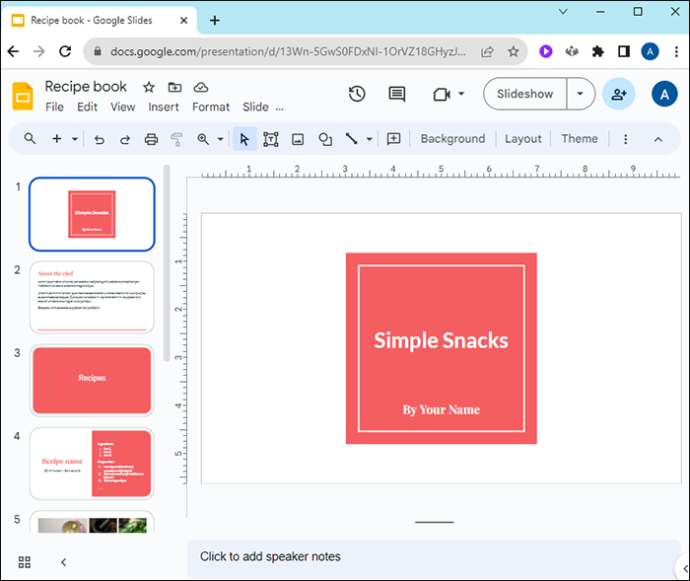
- 'देखें' मेनू खोलें.
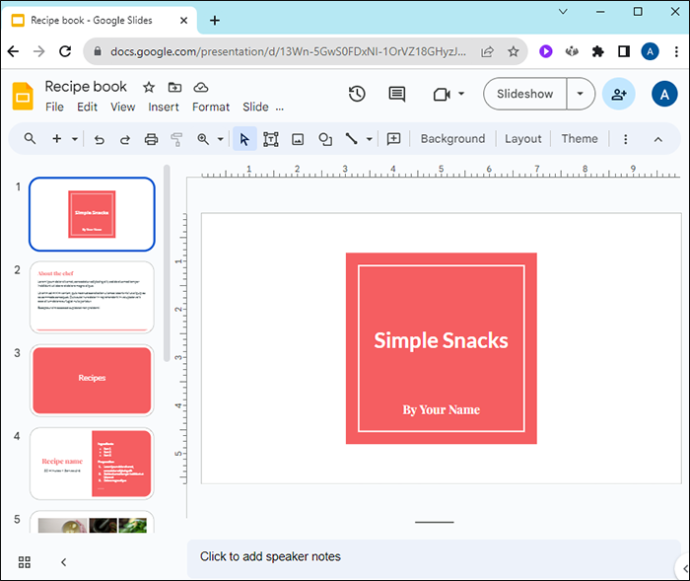
- दृश्य ड्रॉप-डाउन मेनू से 'थीम बिल्डर' चुनें।
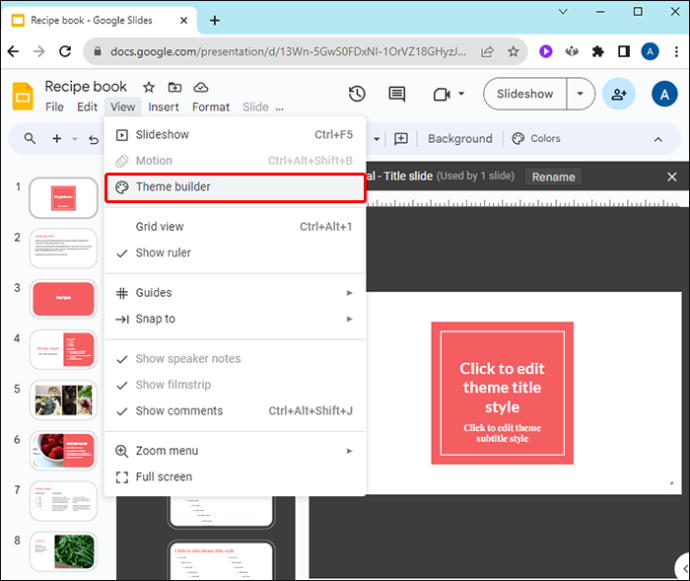
- यह मास्टर टेम्पलेट संपादक खोलता है। आपके द्वारा यहां किए गए परिवर्तन संपूर्ण स्लाइड प्रोजेक्ट को प्रभावित करेंगे। मास्टर स्लाइड को चुनने के लिए, बाईं ओर की स्लाइडों की सूची में सबसे ऊपर, उस पर क्लिक करें।
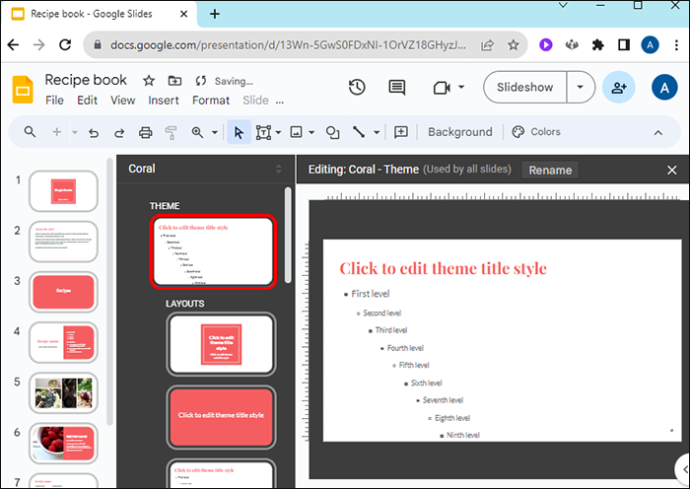
- पैलेट आइकन के आगे 'रंग' बटन का चयन करें।
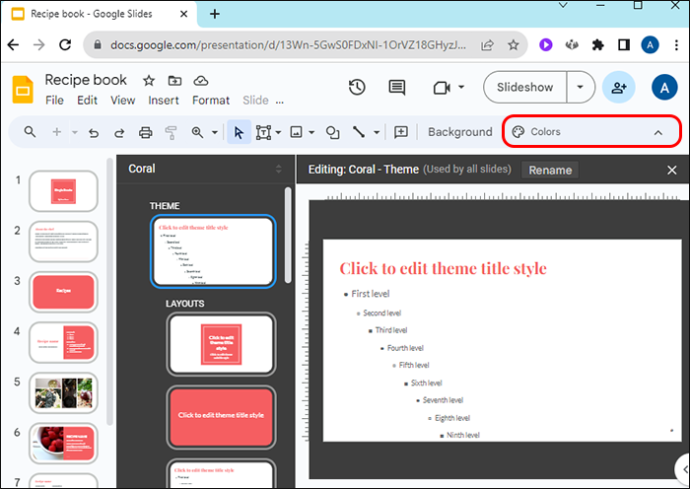
- स्लाइड के ऊपर दाईं ओर, एक ड्रॉप-डाउन 'थीम रंग' मेनू थीम के प्रत्येक व्यक्तिगत भाग और उसके सहसंबद्ध रंग को सूचीबद्ध करेगा।
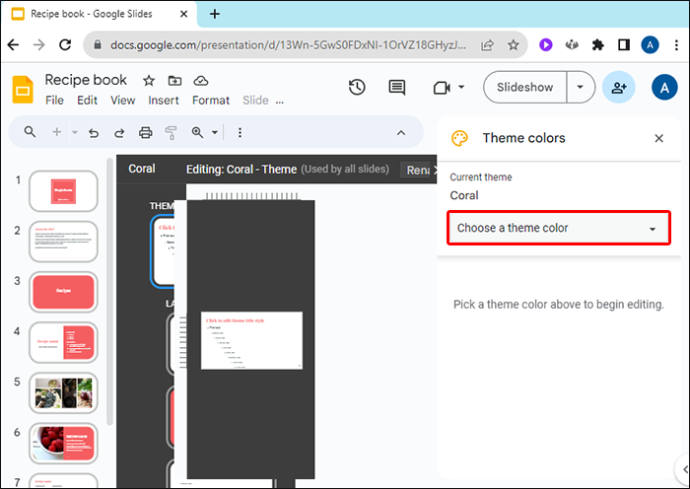
- टेक्स्ट, एक्सेंट और लिंक जैसे किसी भी पहलू का रंग बदलने के लिए उस पर क्लिक करें।

- आप इसके द्वारा नया रंग चुन सकते हैं:
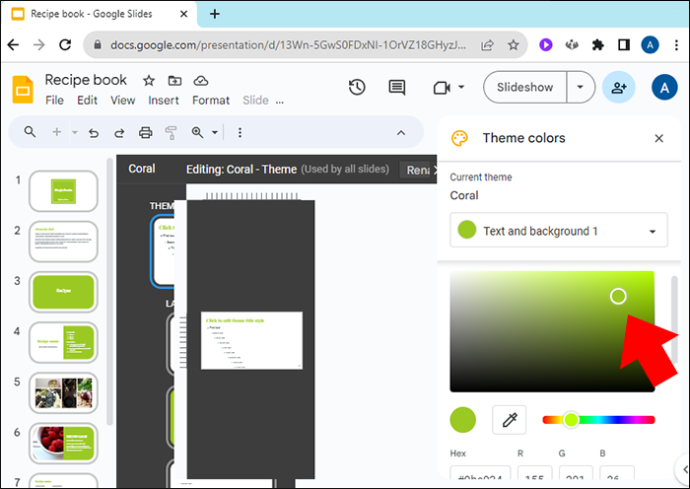
- पूर्व-निर्धारित रंगों की सूची में से चयन करना
- एक श्रेणीबद्ध रंग पैलेट के चारों ओर सफेद वृत्त खींचकर एक कस्टम रंग ढूँढना
- रंग का हेक्स नंबर दर्ज करना
- एक बार जब आप एक नया रंग चुन लेते हैं, तो इसे प्रस्तुतिकरण के दौरान स्लाइड की थीम के उस अनुभाग पर लागू किया जाएगा।
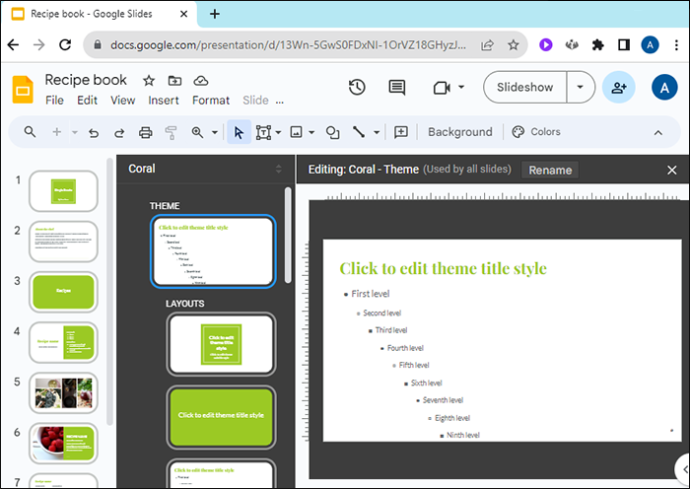
किसी थीम का प्राथमिक रंग कैसे बदलें
यदि आप थीम के रंग पैलेट के हर पहलू को बदलना नहीं चाहते हैं, लेकिन आप केवल प्राथमिक थीम का रंग बदलना चाहते हैं, तो आप ऐसा भी कर सकते हैं।
- अपना प्रोजेक्ट Google Slides में खोलें.
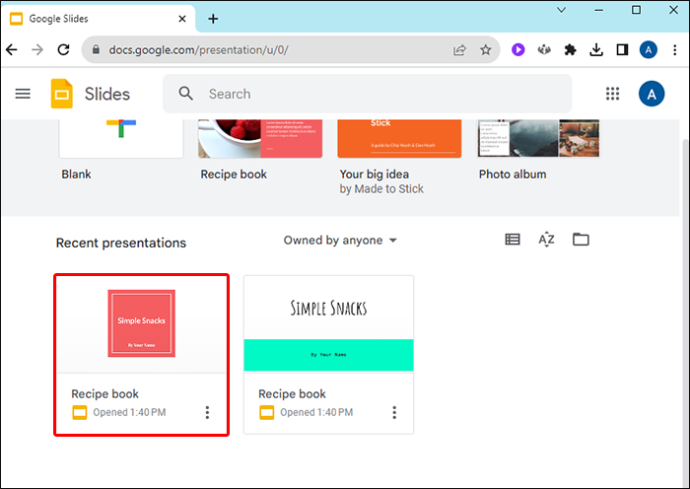
- 'स्लाइड' मेनू चुनें.

- ड्रॉप-डाउन मेनू से, 'थीम संपादित करें' चुनें।
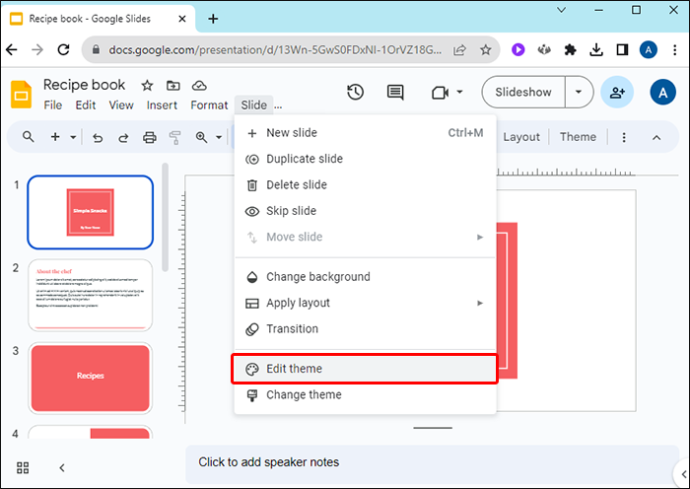
- स्क्रीन के ऊपर दाईं ओर, 'थीम रंग चुनें' पर क्लिक करें।
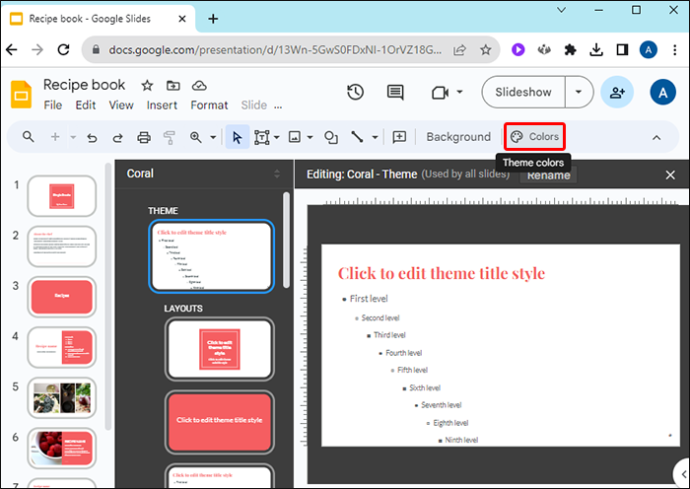
- यह ड्रॉप-डाउन मेनू आपको निम्नलिखित विकल्प देता है:
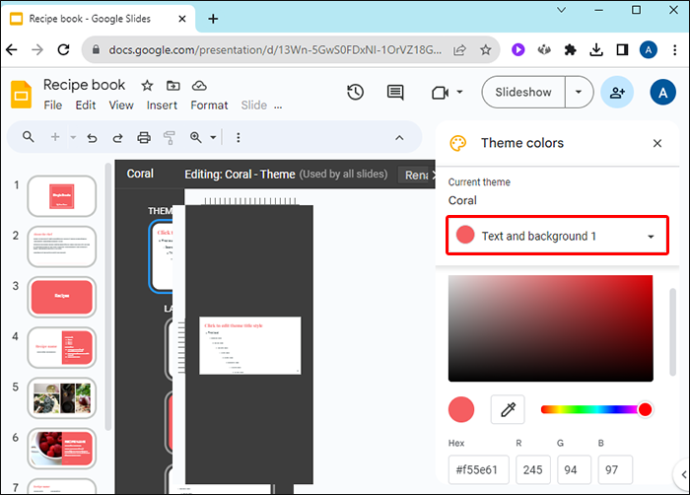
- क्रमिक रंग मेनू से एक कस्टम रंग चुनें
- पहले से निर्धारित रंग चुनें
- किसी विशिष्ट रंग के लिए हेक्स संख्या दर्ज करें
संपादित थीम रंग स्लाइड के पूरे सेट पर लागू किया जाएगा।
किसी थीम का बैकग्राउंड रंग कैसे बदलें
आप थीम पृष्ठभूमि रंग को संपादित कर सकते हैं, जैसे आप मास्टर स्लाइड से थीम के अन्य पहलुओं को संपादित कर सकते हैं। Google स्लाइड लॉन्च करें और मौजूदा प्रेजेंटेशन खोलें या शुरू करने के लिए एक बिल्कुल नया प्रेजेंटेशन बनाएं।
कैसे बताएं कि सेल फोन अनलॉक है या नहीं
- शीर्ष बार से 'स्लाइड' मेनू चुनें।

- ड्रॉप-डाउन मेनू से, 'थीम बदलें' पर क्लिक करें।

- यदि आपके पास पहले से कोई थीम सेट नहीं है, तो ऊपरी दाएं कोने में थीम ड्रॉप-डाउन मेनू पर क्लिक करके पूर्व निर्धारित थीम में से एक का चयन करें।
- यदि Google स्लाइड के आपके संस्करण में शीर्ष पर 'थीम' मेनू है, तो आप यहां से भी एक थीम का चयन कर सकते हैं।
- संपादन बार से, 'पृष्ठभूमि...' पर क्लिक करें
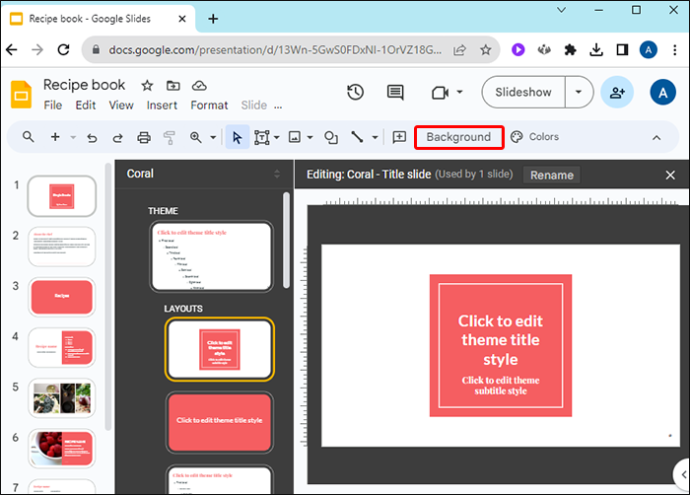
- नए थीम पृष्ठभूमि रंग का चयन करने के लिए रंग के बगल में स्थित ड्रॉप-डाउन बॉक्स का उपयोग करें। हमेशा की तरह, आप यह कर सकते हैं:
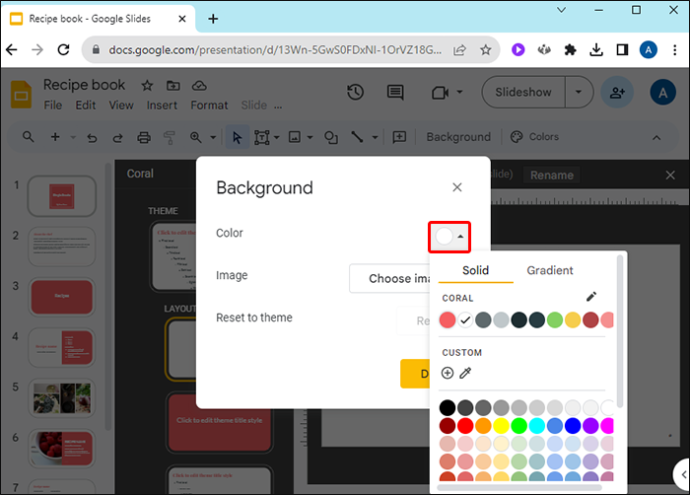
- रंग का हेक्स नंबर दर्ज करें
- बॉक्स से एक कस्टम रंग चुनें
- एक पूर्व-निर्धारित रंग चुनें
किसी थीम को कस्टमाइज़ कैसे करें
जब आप अपनी प्रस्तुति में रंगों को अनुकूलित करने के लिए कड़ी मेहनत कर रहे हैं, तो आप यह भी सीख सकते हैं कि संपूर्ण थीम को वैयक्तिकृत कैसे किया जाए। आप अपने स्लाइड प्रोजेक्ट में नए लेआउट लाने के लिए अपने कंप्यूटर से थीम आयात कर सकते हैं। आरंभ करने के लिए Google स्लाइड में एक नया प्रोजेक्ट खोलें और फिर निम्न कार्य करें:
राम के प्रकार की जांच कैसे करें
- 'स्लाइड' मेनू चुनें.

- स्लाइड ड्रॉप-डाउन मेनू में 'थीम बदलें' चुनें।

- बड़े पीले बटन पर क्लिक करें जो कहता है 'थीम आयात करें।'
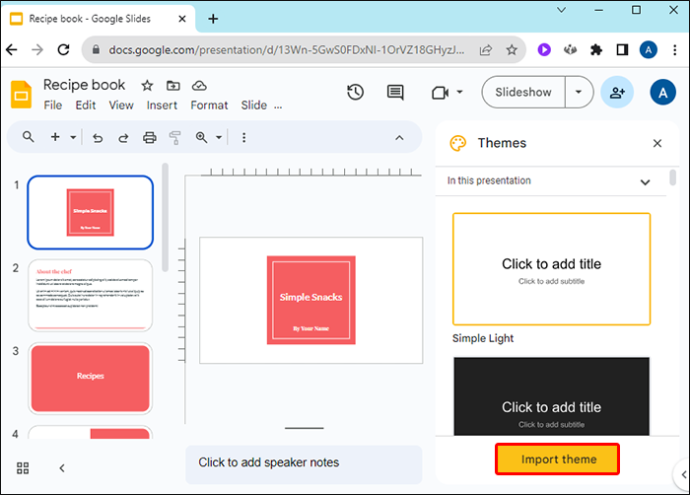
- अपने संग्रहीत थीम पर नेविगेट करें और एक चुनें।
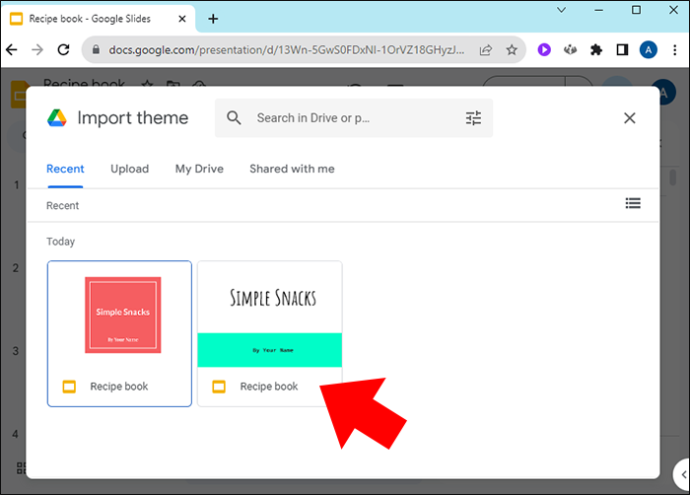
- 'चयन करें' पर क्लिक करें।
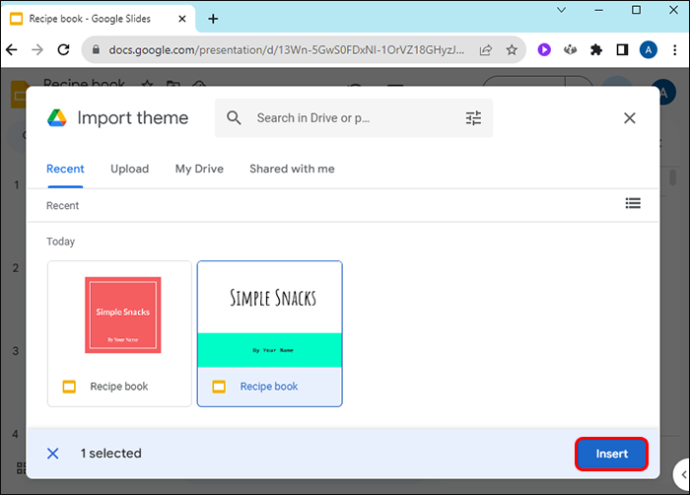
- सत्यापित करें कि पसंदीदा थीम चयनित है और इसे अपने वर्तमान प्रोजेक्ट में जोड़ने के लिए 'थीम आयात करें' पर क्लिक करें।
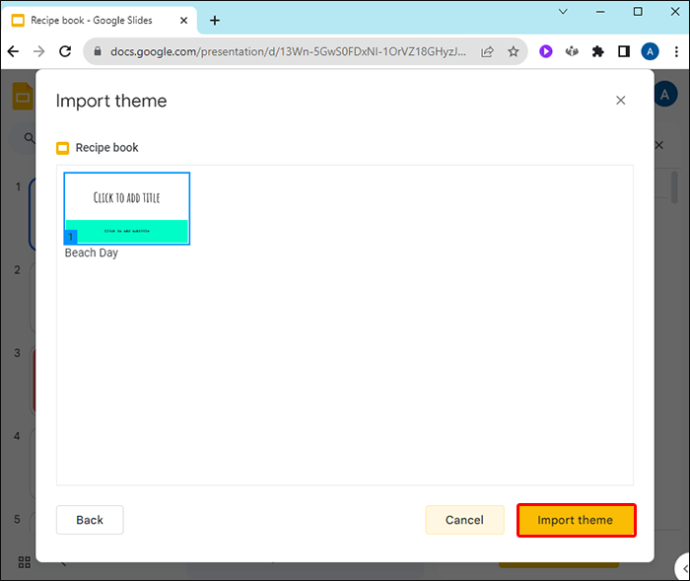
जैसे ही आप अपने किसी प्रोजेक्ट में थीम बदलते हैं, आप इसे अपनी खुद की एक नई अनुकूलित थीम बनाने के रूप में सोच सकते हैं। आपके द्वारा किया गया कोई भी परिवर्तन दोबारा उपयोग के लिए सहेजा जा सकता है। अपनी प्रस्तुति से एक स्लाइड सहेजें और बाद में इसे थीम के रूप में किसी अन्य स्लाइड प्रोजेक्ट में आयात करें।
आप केवल आपके लिए कस्टम-निर्मित थीमों की लाइब्रेरी बनाने के लिए स्लाइडों को संपादित करने और सहेजने में कुछ समय व्यतीत कर सकते हैं। यदि आपको लगता है कि दूसरों को उनसे लाभ हो सकता है तो उन्हें ऑनलाइन साझा करें।
Google स्लाइड थीम्स कहां खोजें
यदि आप अपने प्रोजेक्ट में जोड़ने के लिए एक अनूठी थीम की तलाश में हैं, तो आप ऑनलाइन काम करने के लिए कई टेम्पलेट पा सकते हैं:
- स्लाइड्सगो निःशुल्क Google स्लाइड और PowerPoint टेम्पलेट्स का एक ऑनलाइन भंडार है। आप द्वितीय विश्व युद्ध की थीम से लेकर कक्षा-प्रेरित चॉकबोर्ड थीम तक सब कुछ पा सकते हैं। प्रीमियम टेम्प्लेट तक पहुंच के लिए, SlidesGo मासिक सदस्यता प्रदान करता है। इसमें पेशेवर रूप से डिज़ाइन किए गए ढेर सारे टेम्पलेट भी हैं जो निश्चित रूप से बिल में फिट होंगे।
- स्लाइड्स कार्निवल बिना किसी डाउनलोड सीमा के मुफ्त थीम प्रदान करता है। सीज़न-प्रेरित या कार्यालय-तैयार थीम जैसे कई टेम्पलेट्स में से चुनें। स्लाइड्स कार्निवल में स्लाइड शो डिज़ाइन टिप्स और ट्यूटोरियल के लिंक भी हैं। जब आप अपनी आगामी प्रस्तुति के लिए उपयुक्त थीम खोजते हैं तो आप रंग, शैली या विषय के आधार पर फ़िल्टर कर सकते हैं।
- स्लाइड उन्माद 2022 में AASL द्वारा शिक्षण के लिए सर्वश्रेष्ठ डिजिटल टूल में से एक के रूप में चुना गया था। यह बहुत सारी निःशुल्क थीम प्रदान करता है, जिनमें कुछ ऐसी सामग्री भी शामिल है जिन्हें रखना उपयोगी हो सकता है। स्लाइड प्रेजेंटेशन निर्माण से संबंधित बहुत सारे ट्यूटोरियल और कैसे करें वीडियो के लिंक भी हैं।
- Google स्लाइड थीम्स इसमें बड़ी संख्या में निःशुल्क Google स्लाइड थीम उपलब्ध हैं। उपयोगकर्ता इंटरफ़ेस कुछ अन्य साइटों जितना सहज नहीं है, लेकिन वे उपयुक्त स्लाइड थीम टेम्पलेट के लिए आपकी खोज को फ़िल्टर करने के कई तरीके प्रदान करते हैं। यदि आप स्तरित ग्राफ़िक्स के साथ फैंसी थीम की तलाश में हैं, तो यह शुरुआत करने का स्थान है।
सामान्य प्रश्न
क्या मैं इन निर्देशों के साथ केवल एक स्लाइड का विषय बदल सकता हूँ?
नहीं, आपको पूरे प्रोजेक्ट की थीम बदलनी होगी। हालाँकि, आप एक अलग प्रस्तुति में एक अलग विषय के साथ एक स्लाइड बना सकते हैं और फिर उसे अपनी वर्तमान प्रस्तुति में कॉपी-पेस्ट कर सकते हैं। स्थानांतरित होने पर यह अपनी थीम बनाए रखेगा।
मैं अपने परिवर्तनों को नई थीम के रूप में कैसे सहेजूँ?
अपनी वर्तमान प्रस्तुति से एक स्लाइड सहेजें और आप इसे बाद की प्रस्तुति में थीम के रूप में आयात कर सकते हैं।
Google स्लाइड थीम के लिए कौन से रंग सबसे अच्छे हैं?
जबकि रंग प्राथमिकता प्रत्येक व्यक्ति के लिए अद्वितीय है, अंगूठे का एक अच्छा नियम यह है कि यदि रंग आपकी स्लाइड को पढ़ने या समझने में कठिनाई करता है, तो इसका उपयोग न करें। यदि आपके दर्शकों को यह देखने के लिए कड़ी मेहनत नहीं करनी पड़ेगी कि आप क्या प्रस्तुत कर रहे हैं तो वे अधिक ध्यान से सुनेंगे।
Google स्लाइड में थीम रंग बदलना
स्लाइड प्रस्तुति का विषय मूड सेट करता है और आपके दर्शकों को बताता है कि आप किस प्रकार की प्रस्तुति दे रहे हैं। अवसर और आपके द्वारा संप्रेषित की जा रही जानकारी के अनुरूप अपनी प्रस्तुति में रंग पैलेट को अनुकूलित करें। Google स्लाइड अपनी थीम में रंग की प्रत्येक परत को वैयक्तिकृत करने का अवसर प्रदान करता है ताकि आपके द्वारा दी गई प्रत्येक प्रस्तुति अद्वितीय और प्रभावशाली हो।
इंस्टाग्राम पर किसी की पसंद को कैसे देखें
क्या आपने कभी अपनी Google स्लाइड प्रस्तुतियों में थीम के रंग बदले हैं? विभिन्न थीम रंगों का उपयोग करने के आपके पसंदीदा तरीके क्या हैं? नीचे टिप्पणी अनुभाग में हमें बताएं।









